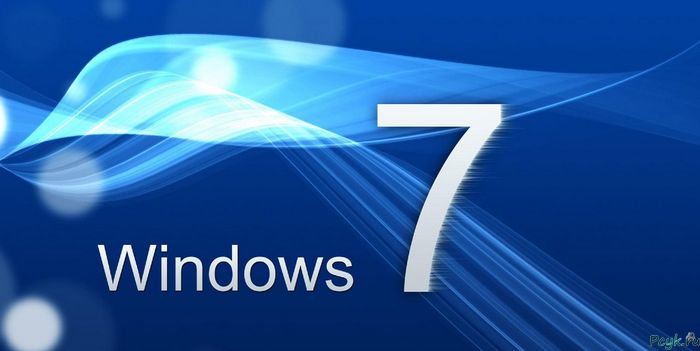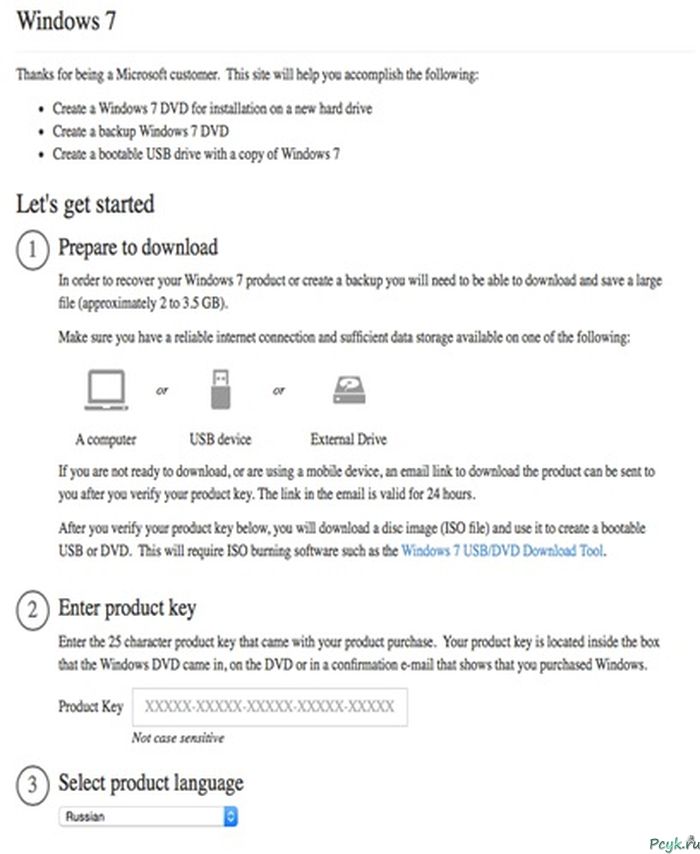Как скачать Windows 7 имея лицензионный ключ
С прошлого года появилась возможность загружать Виндовс 7 непосредственно с сайта производителя
Начало пути
Чтобы скачать «семёрку» нужен лицензионный ключ. Стоит отметить, что владельцы «восьмёрки» избавлены от такой необходимости. Соответственно возникает вопрос: как узнать лицензионная ли Windows 7 установлена на компьютере? Сделать это можно просто осмотрев системный блок компьютера или нижнюю часть ноутбука. Если вы используете лицензионный продукт, на боковой части системника или нижней крышке ноутбука есть наклейка, где указан искомый ключ.
Узнать ключ можно при помощи сторонних приложений. Из популярных можно выделить:
Из предложенного выбора, первая программа платная, две других находятся в свободном доступе.
Загружаете приложения в компьютер, и пользуясь подсказками, находите ключ используемой ОС. Так проверяется лицензия Windows 7.
- Начальная. Стоимость самой ограниченной в своём семействе версии ПО составит 2 000 рублей.
- Домашняя базовая/расширенная. Чтобы приобрести этот вариант продукта придётся расстаться с 4-7 тысячами рублей.
- Максимальная. Такая покупка обойдётся в 10 000 рублей.
Между тем виртуальный образ аналогичных систем не будет вам стоить ни копейки.
Не только ключ для Виндовс 7 является обязательным условием для установки виртуального образа. Образ ISO с программным обеспечением не подходит для версий OEM, которые устанавливаются на лэптопы.
- Узнать лицензионный ли ключ установленной Windows 7. Как это сделать мы уже говорили.
- Обеспечить устойчивое соединение с интернетом.
- Подготовить диск или другой цифровой носитель. Лучше использовать чистые носители, потому что после скачивания продукта, вся информация будет удалена. Минимальный объём носителя – 4G
Проверив, что у вас есть всё необходимое, заходите на сайт Microsoft Software Recovery . Здесь нужно выбрать версию ПО, которую хотите переустановить. Сервис предложит вам пошаговую инструкцию.
Первый пункт можно смело пропускать. Здесь говорится о количестве гигабайт для сохранения образа и упоминается, что скачанный продукт нужно установить на цифровой носитель.
Второй пункт предлагает ввести ключик для активации Windows 7.
В завершение выбираете язык ПО и нажимаете NEXT. Сервис начинает проверять введённые данные. Если проверка прошла успешно, то начинается процесс установки образа. Скачанный файл будет помещён в указанный накопитель. Затем нужно, через BIOS задаёте приоритет загрузки (в зависимости от выбранного накопителя), и следуя инструкциям «Мастера установки» установить Виндовс 7.
Если вы пользуетесь пиратским ПО, то сервис выдаст сообщение, что версия не поддерживается и следует обратиться к производителю.
Как бесплатно перейти на лицензионную версию Windows на ноутбуке?
Так часто бывает, что когда-то давно у вас была лицензионная версия Windows, но со временем по разным причинам, вы перешли на неофициальную сборку (чаще всего при переустановке Windows).
Как быть, если хочется все официальное и лицензионное?
Ответ находится ниже.
Спасибо компании Microsoft за то, что все еще не остановило программу бесплатного обновления до Windows 10.
Начнем с того, что речь пойдет, в первую очередь, про ноутбуки .
Почему? Потому что на ноутбуках ЧАЩЕ ВСЕГО операционная система Windows была предустановлена!
Иначе говоря, когда вы купили ноутбук в магазине, то могли сразу же начать на нем работать, так как там все было установлено и активировано.
Если вы точно не знаете была ли у вас система изначально или нет, то это можно легко проверить!
1. Проверяем была ли у нас предустановлена Windows 7/8/8.1/10
Способ 1. Самый простой.
Переверните ноутбук, под ноутбуком должна быть приклеена наклейка с версией Windows и номером активационного ключа.
Способ 2. (без уточнения версии Windows для которой подходит ключ активации)
Если вы точно знаете, какая именно версия Windows у вас была предустановлена (чаще всего это «Windows 7/8/8.1/10 для одного языка»), то.
Нажимаем ПУСК -> Выполнить. -> вводим cmd.exe -> в появившемся окне копируем и вводим:
wmic path softwarelicensingservice get OA3xOriginalProductKey
Видим следующую картину
Сразу после нашей команды пишется ключ Windows, который зашит в ваше устройство.
К сожалению, из этого способа мы не сможем узнать для какой именно системы Windows предназначен данный активационный ключ.
Способ 3 (с уточнением версии Windows для которой подходит ключ активации)
Для этого нам потребуется скачать бесплатную программу ShowKeyPlus с ресурса GitHub: Скачать
После того как скачали архив, его надо разархивировать и в появившейся папке выбрать архив в зависимости от разрядности вашей ОС (операционной системы) х86 или х64.
Узнать какая разрядность у вашей ОС можно здесь.
Далее, запускаем приложение и видим окно
Нас интересуют 2 нижних строки:
OEM Key — ключ активации Windows
OEM Edition — версия Windows к которой подходит ключ активации
Теперь вы можете нажать SAVE и сохранить в текстовый файл всю информацию.
2. Скачиваем необходимую версию Windows
Все ссылки на оригинальные ISO-образы (OEM) с сайта Microsoft!
Просто вводите активационный ключ, который мы узнали и качаем нужный выпуск (скорее всего «Windows 7 для одного языка»)
Windows 8: (уже не поддерживается, поэтому качаем с других сайтов) Нужен выпуск именно Windows 8 OEM для одного языка (OEM — это оригинальный чистый образ). Хотел бы дать ссылку, но не могу 🙁
Полное название образа: HRM_CSLA_X64FREO_RU-RU_DV5.ISO
У меня X64, у вас может быть X86! (подставляем нужное в название)
Сначала будет такое окно и нам предложат скачать средство по обновлению, НАМ ОНО НЕ ПОДОЙДЕТ!
Чтобы Microsoft дал выбрать выпуск, нам изначально нужно поменять user-agent в браузере на Safari — Mac.
Как поменять user-agent: Инструкция
Внизу страницы должно появится следующее
Выбираем Windows (ваша версия) и скачиваем.
3. Установка Windows с помощью ISO — образа
Теперь у нас скачан образ системы для установки.
Все что нам остается это смонтировать его в систему и запустить как обычный диск.
В Windows 8/8.1/10 для этого достаточно 2 раза нажать левой кнопкой мыши на образе.
Для Windows 7: Скачиваем Daemon Tools Lite бесплатно с рекламой
Устанавливаем (выбрав бесплатная лицензия) и нажимаем Запустить.
Пропускаем все подсказки в начале.
Нажимаем «Быстрое монтирование» внизу и выбираем где находится наш образ. Нажимаем Открыть.
Готово! Теперь образ смонтирован в виртуальный привод.
Нам остается только его открыть и запустить установщик Windows!
Перед запуском установки обязательно скачайте драйвер WiFi для выбранной версии Windows, а то рискуете потом остаться без активации! Это можно сделать на сайте производителя ноутбука.
Система активируется автоматически после установки при подключенном интернете!
Активировать Windows вручную после установки можно в разделе Панель управления->Система.
Если прочитал, обязательно поставь лайк и подпишись на канал, чтобы не пропустить новые статьи и лайфхаки!
Важно! Перед установкой Windows сохраните все свои важные файлы и документы на внешний жесткий диск или выгрузите в облако!
Прочитать о том, как переустановить Windows, сохранив при этом все свои файлы вы сможете позднее: по этой ссылке.
После установки лицензионной версии Windows, вы можете обновиться до Windows 10 , скачав необходимый образ по инструкции выше!
При этом выпуск должен совпадать с тем, что установлен у вас сейчас , например: win 8 для одного языка -> win 10 для одного языка.
Переустановка Windows 7 и использование имеющегося ключа
То есть у вас нет ни чека, ни ключа, ни коробки — ничего, подтверждающего подлинность установленной у вас сейчас системы, так? Значит, с точки зрения MS, сейчас система используется нелегально. То, что сейчас в ней есть ключ, технически позволяет на ней работать, но с юридической точки зрения, это уже пиратка, поскольку отсутствуют документы, подтверждающие право использования системы. И даже если вы вытащите левой софтиной ключ и активируете новый экземпляр системы, она точно так же будет работать, но легальной не будет. Это раз.
Два. Рекомендую вам полностью и внимательно прочитать лицензионное соглашение. В частности, там ОЧЕНЬ подробно разжёвано, что именно является подтверждением легальности системы. Полагаю, что вы с этим документом не знакомы, иначе бы так не удивлялись.
Ну и три. Если вы купите микроволновку и чек украдут, как думаете, что вам скажут в сервисе при попытке отдать её в ремонт по гарантии? Правильно, — нет чека, нет гарантии, только платный ремонт. С чего вдруг здесь должно быть по-другому?
ЗЫ: про хранение ключей в облаке — поржал, спасибо ))) Sony PlayStation Network и тысячи их пользователей, весной оставшиеся без кредиток и бабла, с вами полностью согласны xDD
Этот ответ помог 5 польз.
Это помогло устранить вашу проблему?
К сожалению, это не помогло.
Великолепно! Спасибо, что пометили это как ответ.
Насколько Вы удовлетворены этим ответом?
Благодарим за отзыв, он поможет улучшить наш сайт.
Насколько Вы удовлетворены этим ответом?
Благодарим за отзыв.
При покупке дается лишь чек. Чек лежал в коробке которая и была потеряна. Главный вопрос заключается в другом. У меня вот именно сейчас, на моем личном компьютере, уже в течении года установлена Window 7. Неужели нет никаких способов просмотреть свой ключ продукта не прибегая к «взломам/обходам/хакам» и т.д.?
Поддержка пользователей, на мой взгляд, осуществляется вполне корректно и в полном объёме.
Вы можете использовать свою копию Windows только на таких условиях, на которых Вам её предоставили в использование.
Хранение важных данных (как Вы выразились), таких как сертификат подлинности (на котором есть лицензионный ключ), возложено на Вас. В утере этих данных виноваты только лишь Вы сами.
Увы, но теперь Вы нелегально используете свою копию Windows и не имеете права продолжать это делать.
16. ПОДТВЕРЖДЕНИЕ ЛИЦЕНЗИИ.
а. Подлинная наклейка подтверждения лицензии. Если вы приобрели программное обеспечение на диске или другом носителе, свидетельствами приобретения вами лицензионной копии программного обеспечения являются подлинная наклейка сертификата подлинности с указанным на ней ключом продукта и документ, подтверждающий факт покупки. Если вы приобрели программное обеспечение в Интернете, свидетельствами приобретения вами лицензионной копии программного обеспечения являются ключ продукта Microsoft, передаваемый вам вместе с приобретенным программным обеспечением, и документ, подтверждающий факт покупки, выданный интернет-поставщиком фирменного программного обеспечения Microsoft. Подлинность документа, подтверждающего покупку, может быть проверена по записям продавца.
Восстановить утерянную коробку Вы не можете, поскольку из всех составляющих продукта восстановить можно только диск для установки продукта — в том случае, если он поврежден.
Как Вы собрались переустанавлявать операционную систему, если у Вас нет диска для установки продукта? Скачать где-либо в Интернете или попросить у друга его дистрибутив Вы не имеете права.